▷ Зеркальное отображение экрана iPhone на ПК с Windows 10 с помощью TeamViewer ◁
TeamViewer 13 только что был выпущен. Последняя версия TeamViewer включает в себя несколько очень полезных функций. Возможность зеркального отображения экрана вашего iPhone или iPad на удаленном ПК с Windows 10 — одна из ключевых функций, представленных в TeamViewer 13.
TeamViewer 13 использует функцию записи экрана iOS 11 для зеркального отображения вашего экрана на другом устройстве, на котором работает TeamViewer.

Совместное использование экрана вашего iPhone или iPad с удаленным устройством было непростой задачей, особенно если вы хотите поделиться экраном с устройством стороннего производителя. Хотя существуют способы зеркального отображения экрана вашего iPhone и iPad на ПК с Windows 10, удаленно поделиться экраном с помощью TeamViewer невозможно. В предыдущих версиях TeamViewer удаленный доступ к ПК можно было получить только с iPhone.
Как уже упоминалось, TeamViewer использует встроенную функцию записи экрана, представленную в iOS 11, для совместного использования экрана. Таким образом, вы должны использовать iOS 11 или более позднюю версию, чтобы иметь возможность зеркально отображать экран вашего iPhone на ПК с Windows 10 с помощью TeamViewer.
Зеркальное отображение экрана iPhone на ПК с Windows с помощью TeamViewer
Следуйте инструкциям ниже, чтобы отразить экран вашего iPhone на ПК с Windows 10 с помощью программного обеспечения TeamViewer.
Пасо 1: На свой iPhone установите приложение TeamViewer Quick Support из App Store. Приложение бесплатно для личного использования. Установите TeamViewer 13 или более поздней версии на свой компьютер, если он еще не установлен.
Пасо 2: Далее вам нужно добавить кнопку «Запись экрана» в Центр управления вашего iPhone. Для этого перейдите на свой iPhone Параметр> Центр управления> Настройте элементы управления . В разделе Больше элементов управления коснитесь значка плюса рядом с Запись экрана чтобы добавить его в Центр управления.
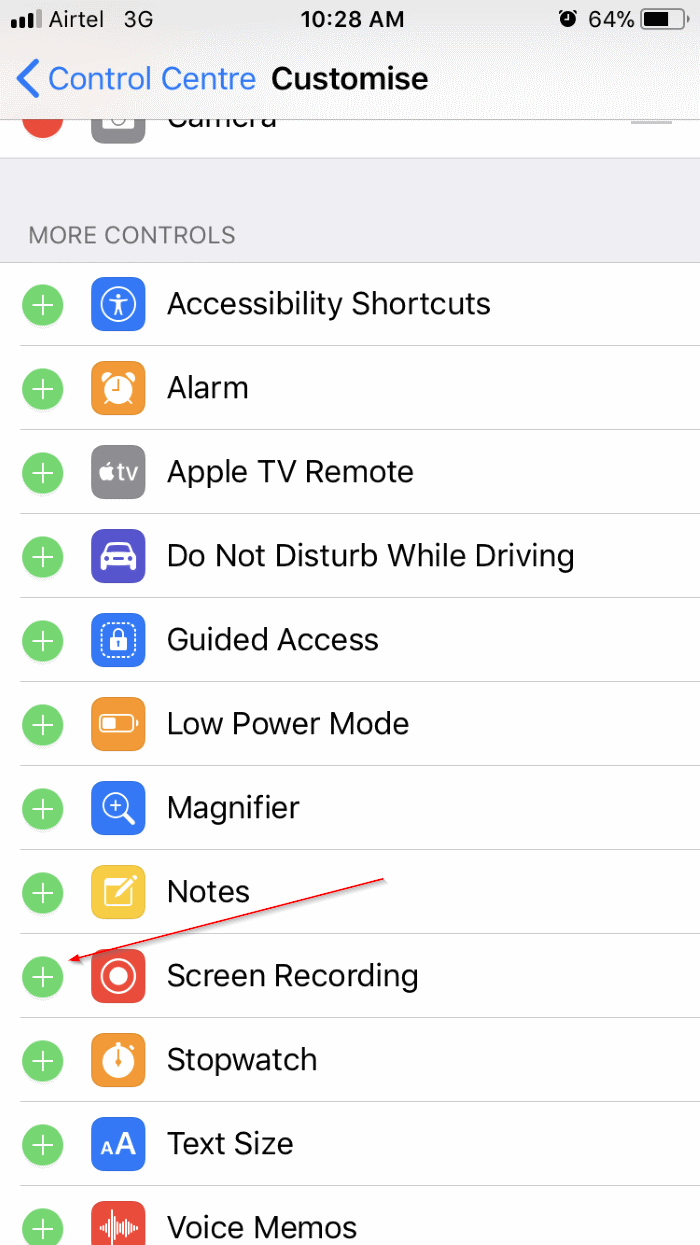
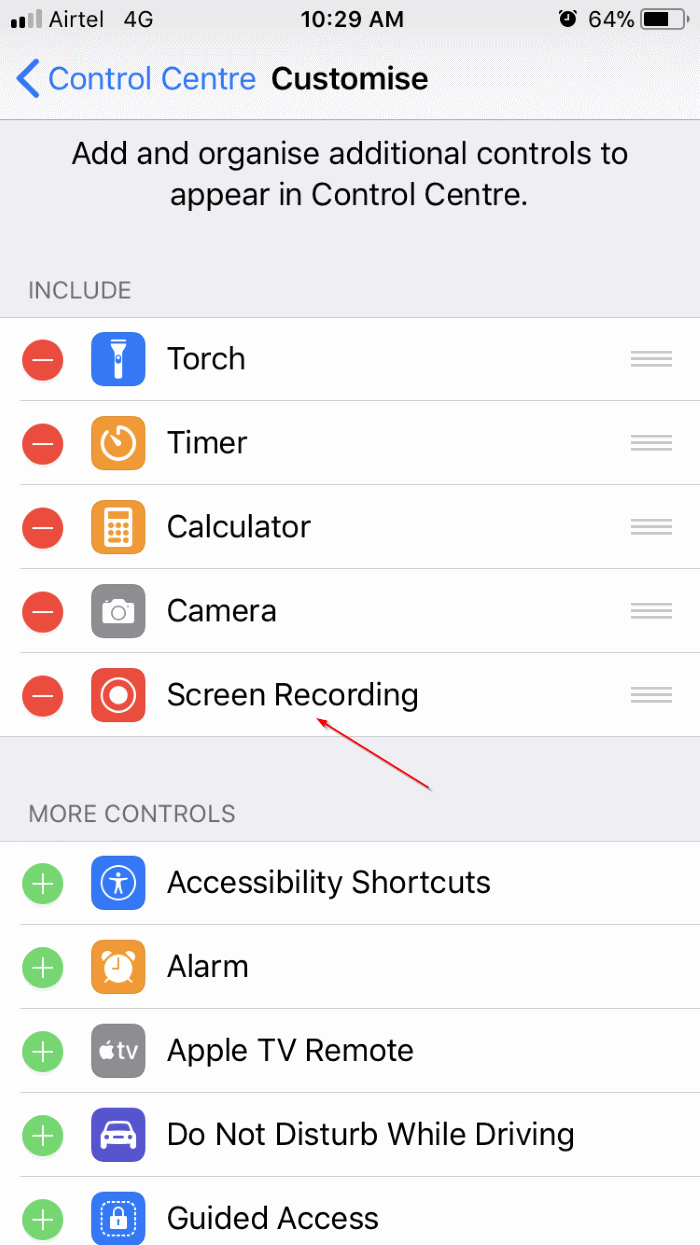
Пасо 3: Откройте приложение быстрой поддержки на своем iPhone. Кроме того, откройте TeamViewer 13 на своем ПК, введите идентификатор, указанный в приложении быстрой поддержки, в разделе «Удаленное управление TeamViewer» на своем ПК.
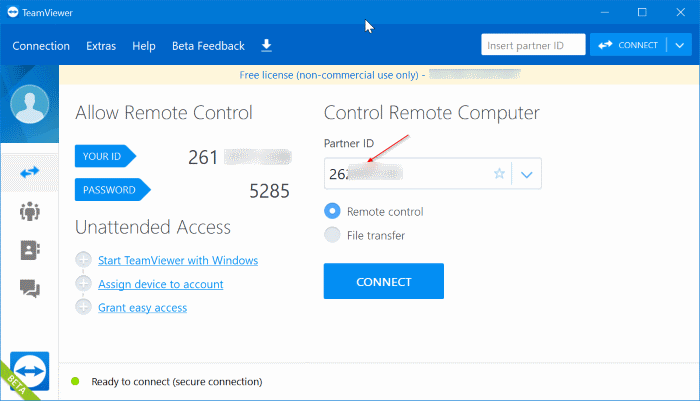
Пасо 4: Пульс Позволять когда вы увидите сообщение с подтверждением на своем iPhone.
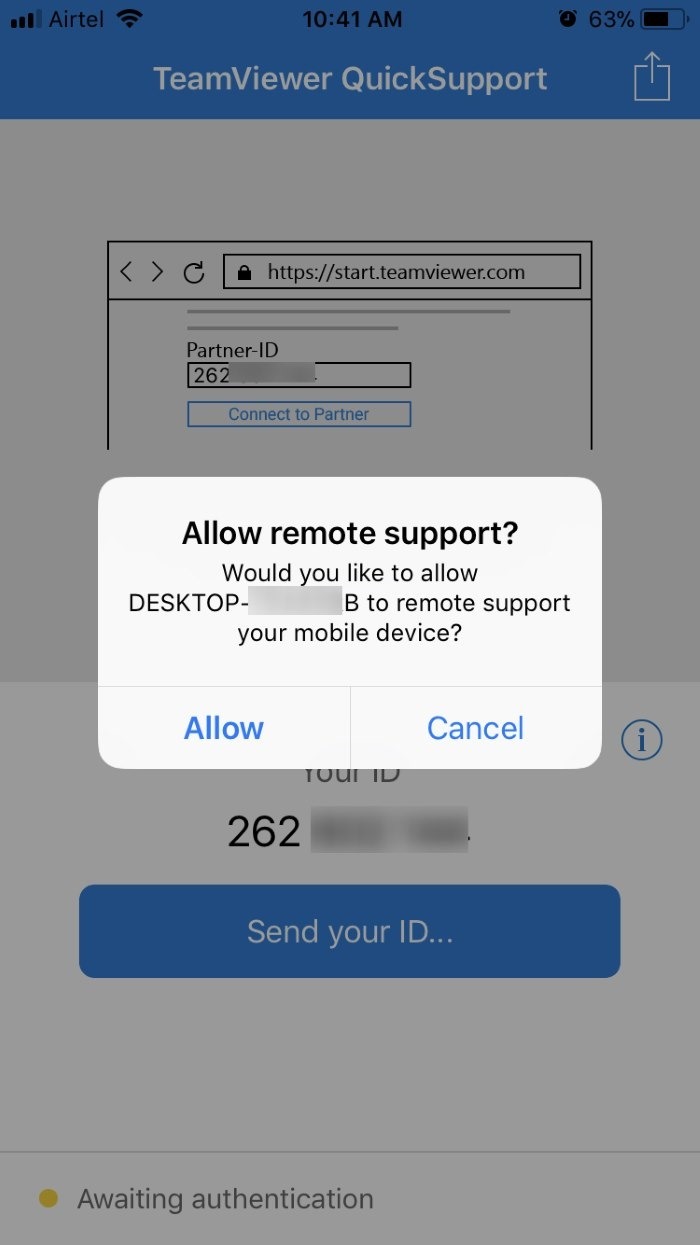
Пасо 5: На вашем iPhone откройте Центр управления , 3D сенсорный кнопка регистрации выбирать Тимвивер а затем нажмите «Начать» Транслировать чтобы начать демонстрацию экрана iPhone на компьютере с помощью TeamViewer в Windows 10. Теперь вы можете перемещаться и открывать любое приложение. Экран вашего iPhone по-прежнему будет отображаться в окне TeamViewer на ПК.
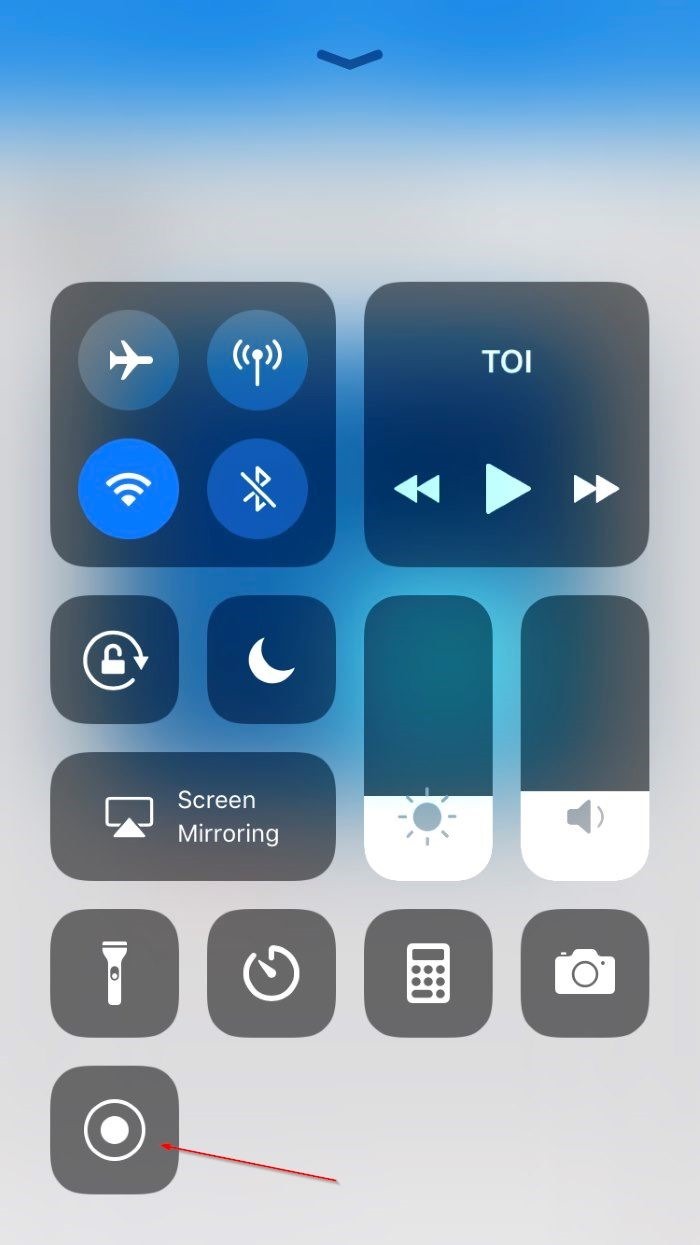


Нажмите на опцию Остановить трансляцию чтобы остановить демонстрацию экрана.
Возможно, вы также захотите узнать, как перенести фотографии с iPhone на ПК с Windows 10.